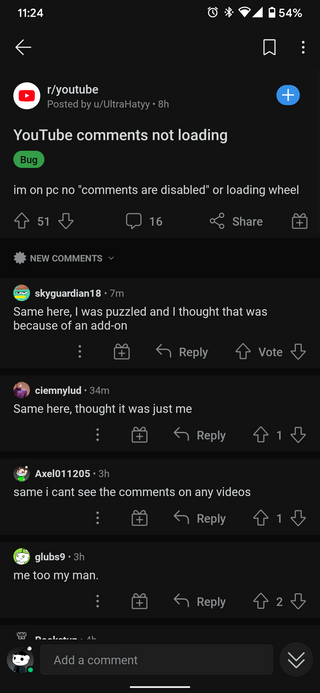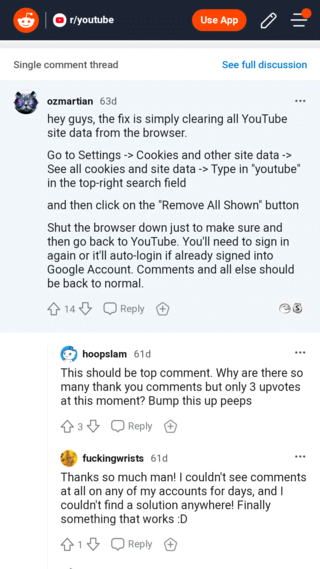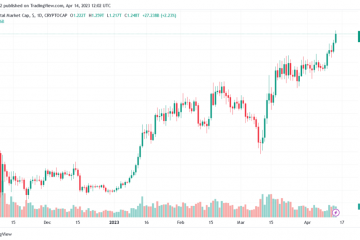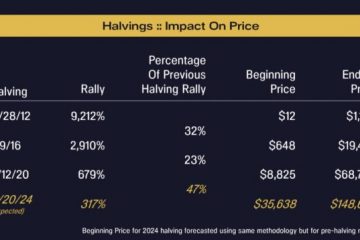Récemment, YouTube semble être affecté par des problèmes gênants consécutifs. Nous avons précédemment souligné comment la barre de progression des vidéos est devenue jaune pour les utilisateurs du monde entier.
Cependant, le problème n’était que «cosmétique» et était même amusant, pour être honnête. Il a été résolu en un jour ou deux. Mais il y a maintenant un nouveau problème qui fait le tour des forums et des médias sociaux.
Les utilisateurs signalent que la section des commentaires YouTube ne parvient plus à se charger. Il n’y a aucun message d’erreur émis. Au contraire, la section des commentaires apparaît comme complètement vide, comme si elle n’avait jamais vraiment existé.
Je ne peux pas voir les commentaires des vidéos aujourd’hui. et il ne dit pas que les commentaires ne sont pas disponibles, ils sont simplement invisibles.
Source
La section des commentaires YouTube semble avoir cessé de se charger pour moi, j’ai vérifié deux vidéos différentes et elles ne sont tout simplement pas là. Cela pourrait être une bénédiction déguisée.
Source
Contrairement au dernier bug qui n’a pas vraiment interféré avec le fonctionnement de YouTube, celui-ci rend le module de commentaires totalement inaccessible. Le problème ne semble concerner que les utilisateurs de YouTube PC/Desktop.
De plus, à en juger par les rapports, le problème n’a commencé que récemment-il y a environ quelques heures pour être précis. Il sera certainement résolu assez tôt car il s’agit probablement d’un problème côté serveur.
Mais pour ceux qui ne peuvent pas survivre sans la fonctionnalité de commentaires sur YouTube, il existe une solution de contournement qui devrait, espérons-le, résoudre le problème immédiatement.
Comme il ressort de ce qui précède, la solution est plutôt simple. Tout ce que vous avez à faire est d’effacer les données du site YouTube stockées sur votre navigateur. Cela équivaudra à”réinitialiser le site Web aux paramètres par défaut.
Pour ce faire sur le navigateur Google Chrome, rendez-vous simplement sur le site Web YouTube et cliquez sur l’icône de verrouillage à l’extrême gauche de la barre d’adresse. Ensuite, cliquez sur l’option Paramètres du site.
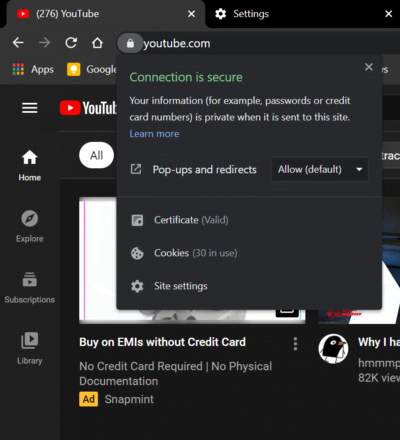
Cela vous dirigera vers une autre page affichant la liste des autorisations que le site peut demander. En plus de tout cela, il y aura un bouton qui lit «Effacer les données». Frappez simplement cela et vous devriez être prêt à partir.
Notez que vous devrez vous connecter à nouveau après avoir suivi ce processus, alors n’oubliez pas ce point. Vous pouvez également suivre un ensemble d’étapes similaires données dans l’image ci-dessus sur d’autres navigateurs comme Safari et Firefox.
Cela dit, si ce qui précède ne fonctionne pas pour vous pour une raison quelconque, vous voudrez garder un œil sur notre YouTube bug tracker pour suivre l’état du bogue.
PiunikaWeb a commencé uniquement comme un site Web de journalisme d’investigation axé principalement sur les nouvelles «de rupture» ou «exclusives». En un rien de temps, nos histoires ont été reprises par Forbes, Fox News, Gizmodo, TechCrunch, Engadget, The Verge, MacRumors et bien d’autres. Vous voulez en savoir plus sur nous? Allez ici .